Thủ thuật sau đây của truongptdtntthptdienbiendong.edu.vn sẽ giúp bạn bỏ qua các đoạn quảng cáo cắt ngang video đang xem trên YouTube trên điện thoại Android, iPhone, Chrome và các trình duyệt khác.
Xem ngay các sản phẩm điện thoại iPhone đang giảm giá SỐC
1Tại sao YouTube có quảng cáo? Những phiền phức của quảng cáo?
Youtube từ lâu được đánh giá là một kênh chia sẻ video nơi mà người dùng có thể thỏa sức xem video của người khác hoặc có thể tự tải video lên chia sẻ với cộng đồng.
Quảng cáo trên Youtube từ đó tăng trưởng theo cấp số mũ đã dẫn đến một số lợi ích khổng lồ cho cho cả người dùng và nhà quảng cáo. Đồng thời điều này, YouTube trở thành vùng đất màu mỡ cho các nhà kinh doanh chi tiền cho việc quảng cáo.
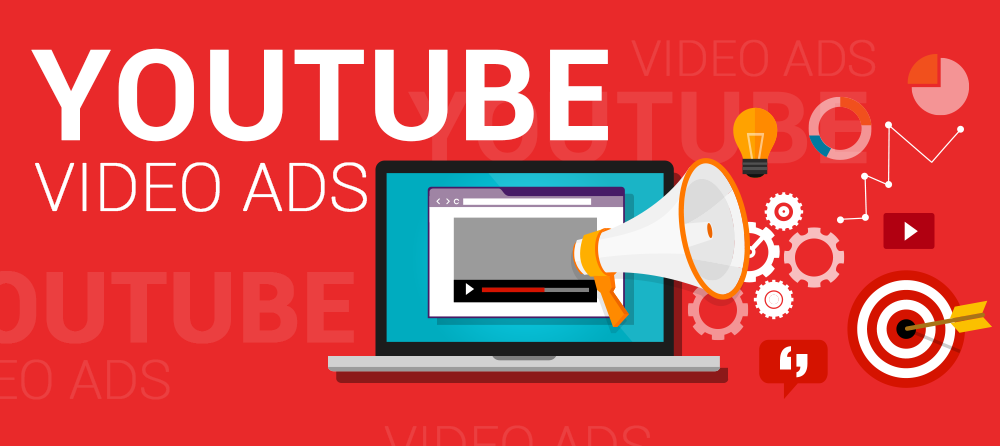
Các quảng cáo trên YouTube rõ ràng đã ảnh không hề nhỏ đến người dùng bởi quá trình trải nghiệm trên YouTube bị giảm chất lượng, người xem bị phiền nhiễu không ít khi quảng cáo hiện lên che mất một phần video, bên cạnh đó quảng cáo hiện lên gây gián đoạn việc xem video, nghe nhạc của người dùng.
Để khắc phục điều này, bài viết dưới đây sẽ chi ra những cách chặn quảng cáo YouTube trên điện thoại Android, iOS, Chrome và các trình duyệt khác rất hiệu quả với người dùng.
2Hướng dẫn cách chặn quảng cáo YouTube trên mọi thiết bị
1. Chặn quảng cáo YouTube trên Android
Cách tốt nhất để xem video YouTube mà không có quảng cáo trên thiết bị Android là cài đặt trình duyệt có trình chặn quảng cáo tích hợp. Trong trường hợp này, trình duyệt Adblock Browser là sự lựa chọn rất hợp lý.
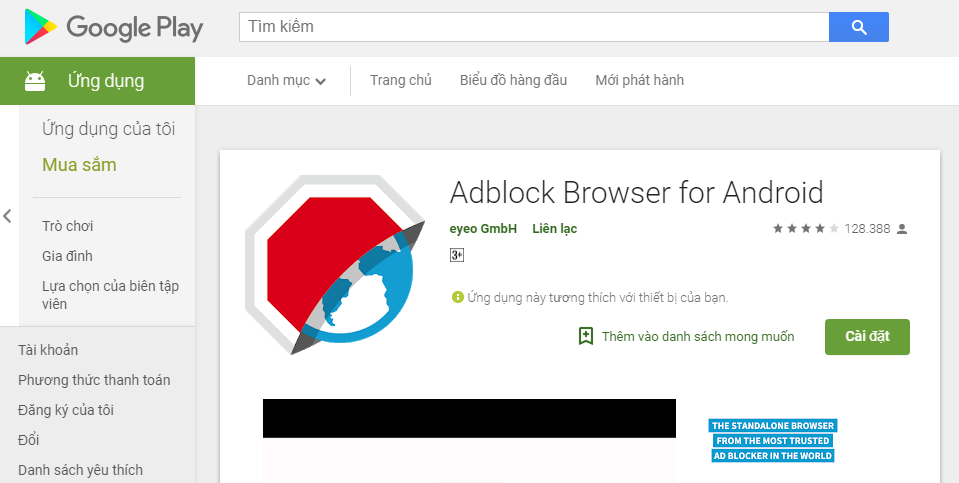
Để tải xuống và cài đặt ứng dụng trình duyệt có khả năng chặn quảng cáo YouTube trên thiết bị Android, thực hiện các bước sau:
– Vào Google Play Store. Nhập tìm kiếm ứng dụng Adblock Browser.
– Chọn Install. Sau khi cài đặt xong, mở ứng dụng này.
– Truy cập YouTube bằng trình duyệt Adblock Browser, các quảng cáo trên YouTube đã bị chặn.
- Tải xuống trình duyệt Adblock Browser cho Android tại đây.
2. Chặn quảng cáo YouTube trên iOS
Trình duyệt Adblock có sẵn cho cả iOS và Android và người dùng có thể tải nó trên cửa hàng ứng dụng mà không hề phải trả phí.
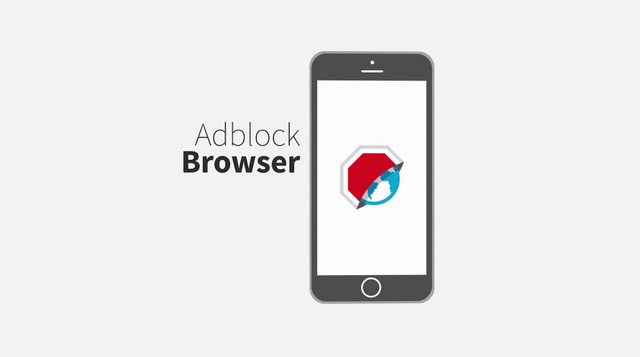
Để tải xuống và cài đặt ứng dụng trình duyệt có khả năng chặn quảng cáo YouTube trên thiết bị iOS:
– Mở App Store trên thiết bị iOS. Tìm kiếm trình duyệt Adblock Browser trong kho ứng dụng.
– Tải xuống và cài đặt Trình duyệt Adblock. Truy cập YouTube bằng trình duyệt quảng cáo này, lúc này các quảng cáo đã bị tắt.
3. Chặn quảng cáo YouTube trên Chrome
Các trình duyệt hiện đại như Chrome cho phép người dùng tùy chỉnh tiện ích để trải nghiệm trình duyệt tốt hơn, trong đó có bao gồm cả chặn quảng cáo. Để tải xuống và cài đặt tiện ích mở rộng có khả năng chặn quảng cáo YouTube trong Chrome, thực hiện các bước sau:
– Khởi chạy trình duyệt Chrome. Điều hướng đến Chrome Web Store, tại đây nhập trình chặn quảng cáo vào hộp tìm kiếm và nhấn Enter trên bàn phím. Tiếp tục nhấp vào More Extension Results để xem tất cả các tiện ích mở rộng hỗ trợ chặn quảng cáo có sẵn.

– Chọn một tiện ích chặn quảng cáo và nhấp vào thêm vào Chrome. Đọc các quyền mà tiện ích mở rộng yêu cầu và nhấp vào thêm tiện ích mở rộng.
– Truy cập YouTube ngay sau đó và xác nhận lại rằng quảng cáo đã bị vô hiệu hóa.
4. Chặn quảng cáo YouTube trên Firefox
Tương tự như trên trình duyệt Chrome, Firefox cũng cho phép người dùng sử dựng các tiện ích mở rộng để chặn các quảng cáo không mong muốn. Cách thực hiện như sau:
– Khởi chạy Firefox. Nhấp vào nút Hamburger (có biểu tượng ba dòng ngang nằm bên phải trên dùng của trình duyệt Firefox). Nhấp vào Add-ons, tiếp tục chọn See more add-ons.
– Nhập trình chặn quảng cáo vào hộp tìm kiếm và nhấn Enter trên bàn phím của bạn. Trong đó, tiện ích AdBlock Plus cũng được hỗ trợ trên trình duyệt này.
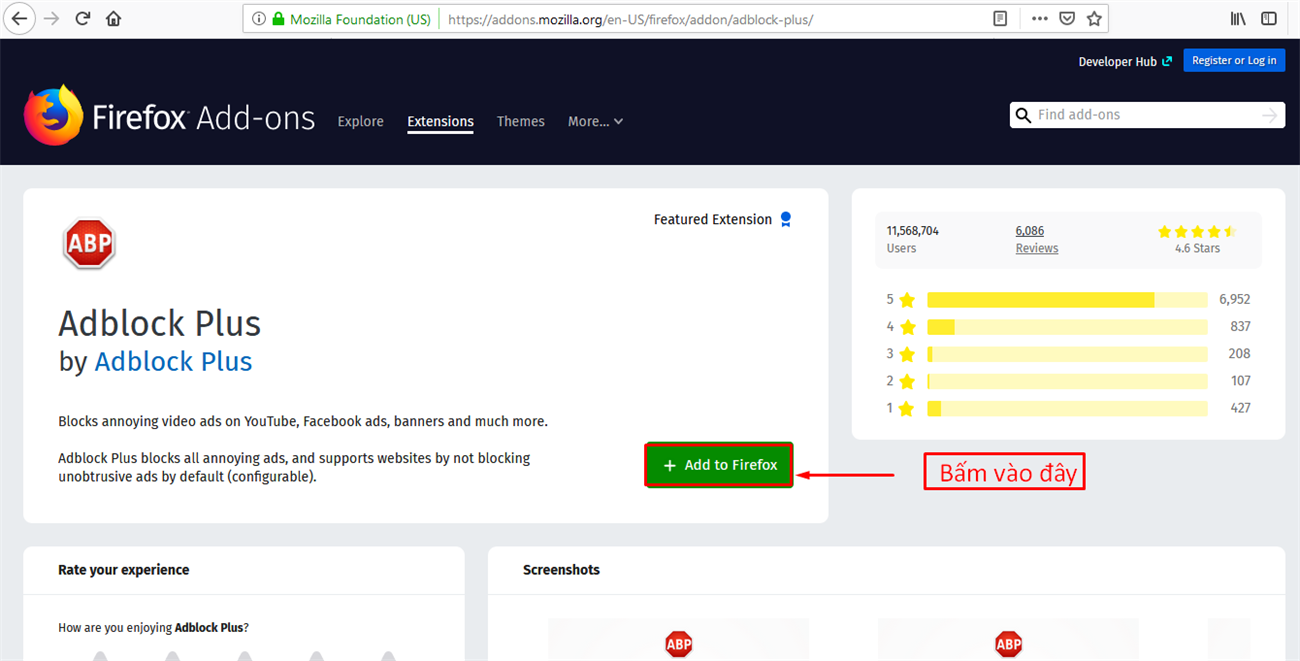
– Chọn một tiện ích chặn quảng cáo và nhấn Add to Firefox. Truy cập YouTube trên Firefox và quảng cáo đã được chặn.
5. Chặn quảng cáo YouTube trên Microsoft Edge
Trình duyệt Microsoft Edge cũng có những tiện ích mở rộng để chặn quảng cáo YouTube. Để tải xuống và cài đặt tiện ích này, thực hiện các bước dưới đây:
– Khởi chạy trình duyệt Edge. Nhấp vào menu (biểu tượng ba dấu chấm ngang bên phải màn hình). Tiếp tục chọn Extension. Click chuột vào Explore more extensions.
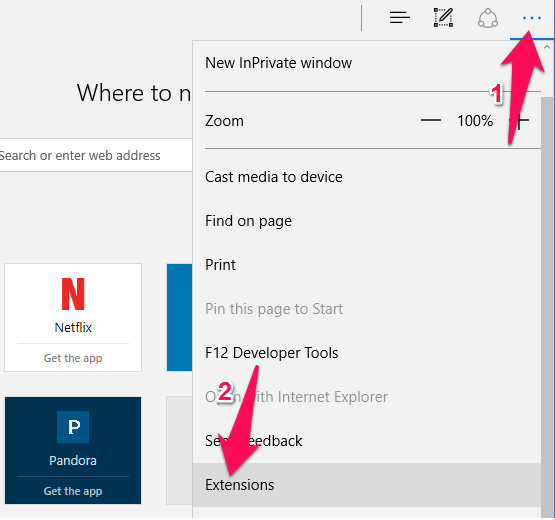
– Điều này sẽ khởi chạy Microsoft Store. Tìm kiếm từ khóa “ad block“. Nhấp vào Show All để xem tất cả các trình chặn quảng cáo có sẵn trong cửa hàng.
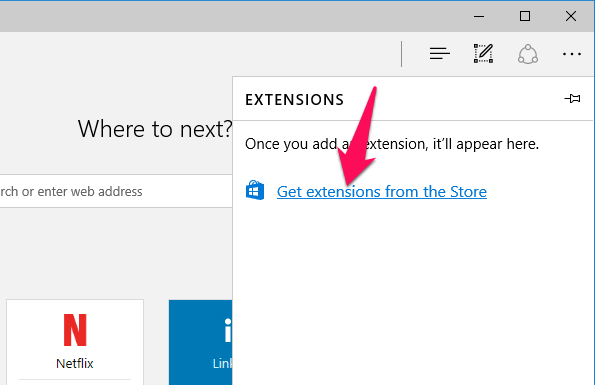
– Chọn một trình chặn quảng cáo và nhấp vào nó. Nhấp vào Install để tải xuống và cài đặt tiện ích chặn quảng cáo.

– Sau khi khởi chạy tiện ích này, máy sẽ đưa người dùng về lại trình duyệt Edge. Khi thông báo rằng tiện ích mở rộng của bạn đã được thêm xuất hiện, nhấp vào Turn it on.
– Truy cập YouTube bằng trình duyệt, lúc này các quảng cáo không còn chen ngang YouTube nữa.
6. Chặn quảng cáo YouTube trên Internet Explorer
Để tải xuống và cài đặt trình chặn quảng cáo có khả năng chặn quảng cáo trên YouTube trong Internet Explorer, thực hiện các bước sau:
– Khởi chạy trình duyệt Internet Explorer. Truy cập địa chỉ adblockplus.org/vi/. Nhấp vào Agree and Install for Internet Explorer. Tiếp tục click vào lệnh Run.
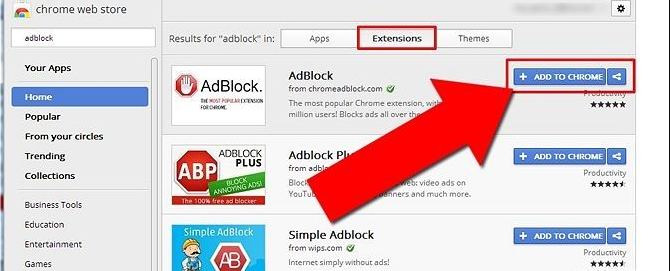
– Một cửa sổ Kiểm soát tài khoản người dùng (UAC) bật lên, bấm Yes.
– Một cửa sổ tiếp tục hiện hỏi bạn muốn trình hướng dẫn cài đặt đóng Internet Explorer, bấm Yes.
– Nhấn lệnh Next, chọn lệnh Install. Nhấp vào Finish để hoàn tất cài đặt.
– Khởi chạy Internet Explorer. Cửa sổ thông báo cài đặt trình chặn quảng cáo hiện lên, chọn Enable.
– Đóng Internet Explorer, khởi chạy lại Internet Explorer và truy cập YouTube để xác thực rằng quảng cáo đã bị chặn.
- Hướng dẫn chặn tất cả quảng cáo trên trình duyệt máy tính
- Cách gỡ bỏ hoàn toàn thanh tìm kiếm rác trên trình duyệt máy tính
- Hướng dẫn cách xóa lịch sử web trên điện thoại iPhone, Android nhanh chóng


Trên đây là hướng dẫn cách chặn quảng cáo YouTube trên điện thoại Android, iOS, Chrome và các trình duyệt khác. Mong rằng bài viết cung cấp những thông tin hữ ích đến bạn!
